GEE001 – Cadastro de Estabelecimento
Objetivo
– Realizar o cadastro de um estabelecimento.
Fatores críticos de sucesso
- Acesso ao módulo Gestão de ERP e ao programa Cadastro de Estabelecimento
Vídeo do Processo
Descrição do Processo
Para criar um estabelecimento vá para o módulo Gestão do ERP -> Empresa -> Cadastro de Estabelecimento
– Clique no botão verde “Incluir”
– Selecione a empresa
– Preencha os campos obrigatórios:
Código
Razão Social
Endereço
Número
Bairro
CEP
CNPJ
Inscrição Municipal
Inscrição Estadual
Inscrição Junta
País
UF
Cidade
– Clique na seta para a direita para ir para a outra aba
– Preencha os campos obrigatórios restantes:
Tipo de tributação
Regime tributário
Tipo atividade
– Clique no botão azul “Salvar” para salvar
Ainda no módulo de Cadastro de Estabelecimento, clique no nome do estabelecimento ou no código.
Na aba “Papel de parede e impressos” é possível adicionar imagens para papel de parede e para impressos
– Basta clicar no botão verde “Incluir imagem”
– Selecione o arquivo de imagem
– Clique no botão azul “Salvar”
– No lado direito é também é possível excluir selecionando uma imagem e clicando no botão circular com um X

Na aba “Tabela de Partilha de Alíquotas do SIMPLES NACIONAL” é possível incluir alíquotas
– Selecione a empresa do simples que deseja destacar os impostos na nota de saída
– Preencha os percentuais que vão ser destacados em cada um dos impostos na nota
– Clique no botão verde “Incluir”
– Para excluir basta clicar no botão circular com um X

Na aba CNAEs da Empresa é possível incluir um CNAE
– Clique no botão verde “Incluir vínculo”
– No campo inserir texto digite o CNAE e clique no botão azul “Pesquisar”
– Marque a caixinha com o CNAE desejado
– Clique no botão azul “Vincular Selecionados”
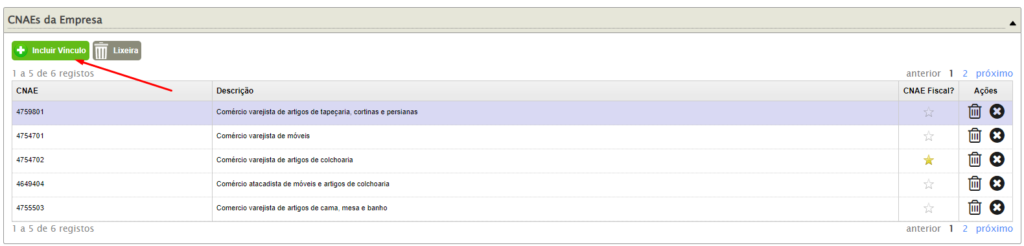
Na aba CPFs / CNPJs autorizados ao acesso XML é possível vincular um CPF ou CNPJ para ter acesso ao XML
– Clique no botão verde “Incluir”
– Preencha os campos Nome, Email, Telefone e CPF / CNPJ
– Clique no botão azul “Salvar”


